Pitanje
Problem: Kako popraviti pogrešku Windows Store 0xC0EA000A?
Nakon nadogradnje sustava Windows 7 na Windows 10, ne mogu preuzeti nijednu aplikaciju iz trgovine Windows. Kad god pokušam preuzeti, javlja mi se pogreška 0xC0EA000A. Možete li pomoći?
Riješen odgovor
0xC0EA000A je vrijednost Windows trgovine[1] bug koji trenutno uzrokuje probleme tisućama korisnika sustava Windows 10. Srećom, ova pogreška ne znači da je vaše računalo u kritičnom stanju ili da je pod utjecajem zlonamjernog softvera
[2]. To se događa kada ljudi posjećuju Windows Store i pokušavaju preuzeti nasumične aplikacije. Obično ne izaziva usporavanje sustava, rušenja, ponovno podizanje sustava i slične neugodnosti.U osnovi, pogreška 0xC0EA000A znači da postoji određeni problem povezan s Microsoftom[3] poslužitelji. Stručnjaci su primijetili da se broj 0xC0EA000A bugova povećava kada Microsoft objavi važna ažuriranja ili kada se u trgovinu dodaju neke iznimno popularne igre/aplikacije. Mnogi su se ljudi već žalili da ne mogu pronaći rješenje za bug 0xC0EA000A.
Problem je u tome što ne možete puno učiniti da sami popravite Microsoftove poslužitelje, osim pričekati i to je prva stvar koju bismo vam preporučili da učinite. Ako pak nestrpljivo preuzimate određenu aplikaciju, postoji nekoliko stvari koje možete učiniti kako biste poboljšali situaciju.
Kako popraviti pogrešku Windows Store 0xC0EA000A?
Za popravak oštećenog sustava morate kupiti licenciranu verziju Reimage Reimage.
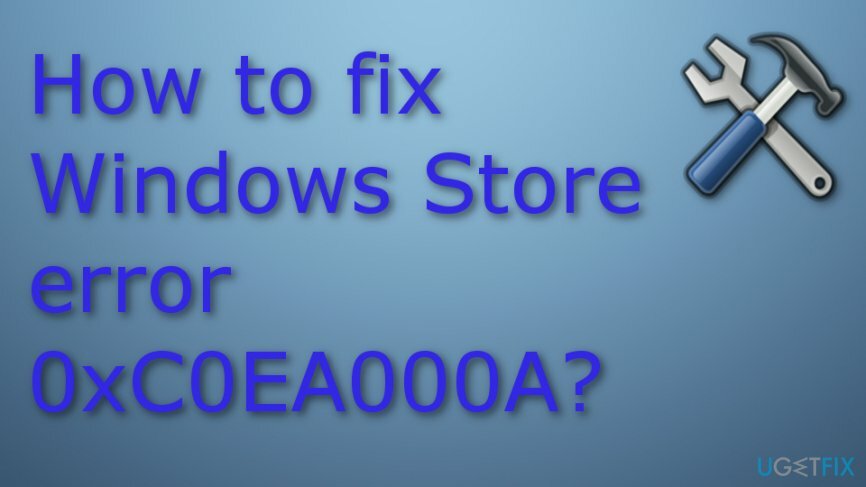
Rješenje 1. Vodite računa o nekim osnovnim potezima
Za popravak oštećenog sustava morate kupiti licenciranu verziju Reimage Reimage.
Prije svega, trebali biste izvršiti osnovne korake, kao što je isključivanje računala, odjava s Microsoft računa[4], a zatim se ponovno prijavite. To je lak zadatak koji ne zahtijeva daljnja objašnjenja. Međutim, željeli bismo naglasiti činjenicu da biste trebali ISKLJUČITI svoje računalo umjesto ponovno pokrenuti kako biste se mogli ponovno prijaviti na svoj Microsoft račun. Ako nakon toga ne možete normalno koristiti Windows Store, pokušajte s drugim rješenjem.
Rješenje 2. Očistite predmemoriju Windows Store
Za popravak oštećenog sustava morate kupiti licenciranu verziju Reimage Reimage.
Sljedeće što biste trebali pokušati je očistiti predmemoriju Windows Storea. Ovaj zadatak je više nego jednostavan, ali ako to nikada prije niste učinili, evo što morate učiniti:
- Klik Win + R i tip cmd u okviru za pretraživanje.
- Klik u redu ili pogodio Unesi na tipkovnici.
- Tip wsreset.exe u dijalogu za pokretanje i pritisnite Unesi. Na ovaj način dat ćete sustavu naredbu za čišćenje predmemorije Windows Store.
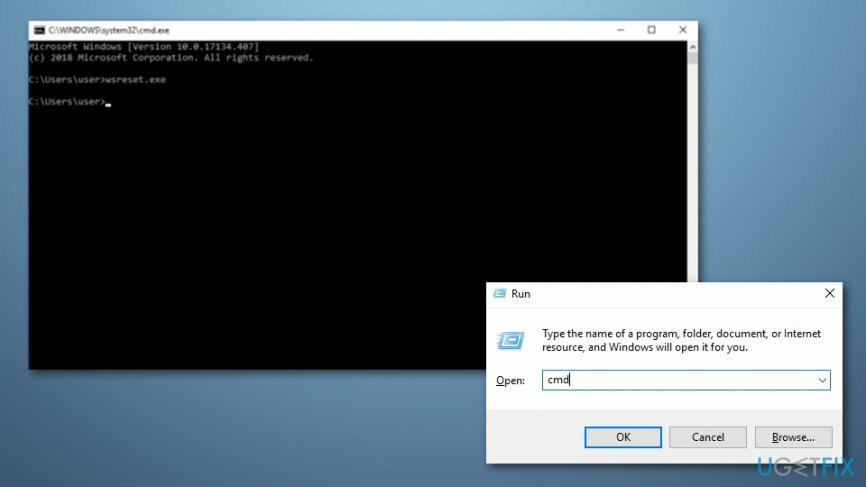
- nakon toga, ponovno pokrenite računalo i pokušajte preuzeti aplikaciju iz trgovine.
Rješenje 3. Provjerite postavke datuma i vremena
Za popravak oštećenog sustava morate kupiti licenciranu verziju Reimage Reimage.
Ponekad se pogreške u sustavu Windows mogu dogoditi zbog netočnih postavki datuma i vremena. Stoga ih trebate provjeriti i po potrebi resetirati. Za to učinite sljedeće:
- Otvorena Upravljačka ploča i odaberite Sat, jezik i regija opcija.
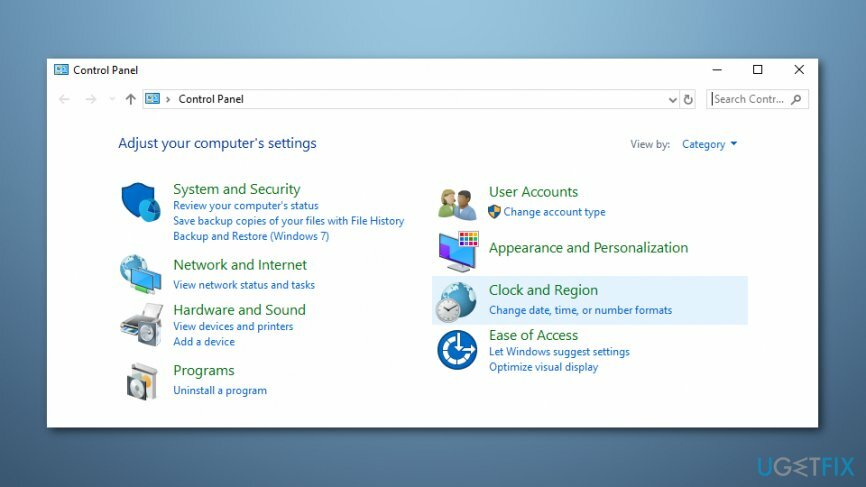
- Izaberi Promijeniti postavke dugme.
- Stavite kvačicu Sinkronizirajte s internetskim poslužiteljem vremena i kliknite na Ažuriraj sada.
- Klik u redu i zatvori prozor.
- Konačno, ponovno pokrenite računalo i provjerite jesu li datum i vrijeme sada ispravno postavljeni.
BILJEŠKA: ako sinkronizacija ne uspije, pritisnite Win + R, tip usluge.msc, i pogodio Unesi. Pronaći Usluga Windows Time u prozoru Usluge, kliknite desnom tipkom miša na njega i odaberite Ponovno pokrenite. Zatim ponovite korake za sinkronizaciju datuma i vremena. Kada završite, idite u Windows Store i pokušajte pokrenuti željeno preuzimanje.
Na kraju, ali ne i najmanje važno, željeli bismo vas potaknuti da redovito instalirate i pokrenete alat za optimizaciju računala. Profesionalni čistač registra/zlonamjernog softvera osigurat će pravilno održavanje vašeg Windows OS-a kako biste mogli uživati u njegovim najboljim performansama. Naša preporuka bi bila korištenje ReimageMac perilica za rublje X9 ili RegCure Pro.
Rješenje 4. Ponovno registrirajte aplikacije Windows Store
Za popravak oštećenog sustava morate kupiti licenciranu verziju Reimage Reimage.
- Otvori Windows pretraživanje odjeljak;
- Tip Powershell i biraj Pokreni kao administrator;
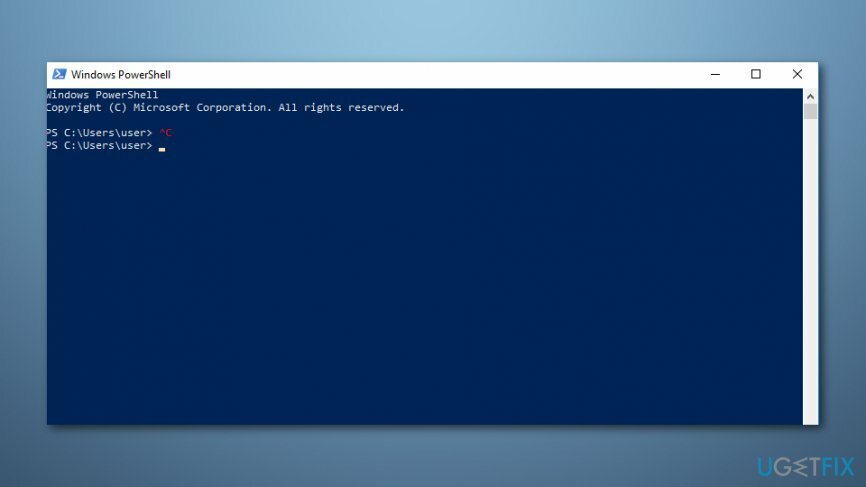
- Upišite Get-AppXPackage | Foreach {Add-AppxPackage -DisableDevelopmentMode -Register “$($_.InstallLocation)\\AppXManifest.xml”};
- Pričekajte da se proces završi i Ponovno podizanje sustava tvoje računalo.
Automatski popravite svoje greške
Tim ugetfix.com pokušava dati sve od sebe kako bi pomogao korisnicima da pronađu najbolja rješenja za uklanjanje svojih pogrešaka. Ako se ne želite boriti s tehnikama ručnih popravaka, upotrijebite automatski softver. Svi preporučeni proizvodi testirani su i odobreni od strane naših stručnjaka. Alati koje možete koristiti za ispravljanje pogreške navedeni su u nastavku:
Ponuda
Učini to sada!
Preuzmite popravakSreća
Jamčiti
Učini to sada!
Preuzmite popravakSreća
Jamčiti
Ako niste uspjeli ispraviti pogrešku pomoću Reimagea, obratite se našem timu za podršku za pomoć. Molimo vas da nam kažete sve detalje za koje mislite da bismo trebali znati o vašem problemu.
Ovaj patentirani proces popravka koristi bazu podataka od 25 milijuna komponenti koje mogu zamijeniti bilo koju oštećenu ili nedostajuću datoteku na računalu korisnika.
Za popravak oštećenog sustava morate kupiti licenciranu verziju Reimage alat za uklanjanje zlonamjernog softvera.

VPN je ključan kada je u pitanju privatnost korisnika. Mrežne alate za praćenje kao što su kolačići ne mogu koristiti samo platforme društvenih medija i druge web stranice, već i vaš davatelj internetskih usluga i vlada. Čak i ako primijenite najsigurnije postavke putem web-preglednika, još uvijek možete biti praćeni putem aplikacija koje su povezane s internetom. Osim toga, preglednici usmjereni na privatnost kao što je Tor nisu optimalan izbor zbog smanjene brzine veze. Najbolje rješenje za vašu konačnu privatnost je Privatni pristup internetu – budite anonimni i sigurni na mreži.
Softver za oporavak podataka jedna je od opcija koja bi vam mogla pomoći oporaviti svoje datoteke. Nakon što izbrišete datoteku, ona ne nestaje u zraku – ostaje na vašem sustavu sve dok se na njoj ne upišu novi podaci. Data Recovery Pro je softver za oporavak koji traži radne kopije izbrisanih datoteka na vašem tvrdom disku. Korištenjem alata možete spriječiti gubitak vrijednih dokumenata, školskih radova, osobnih slika i drugih važnih datoteka.